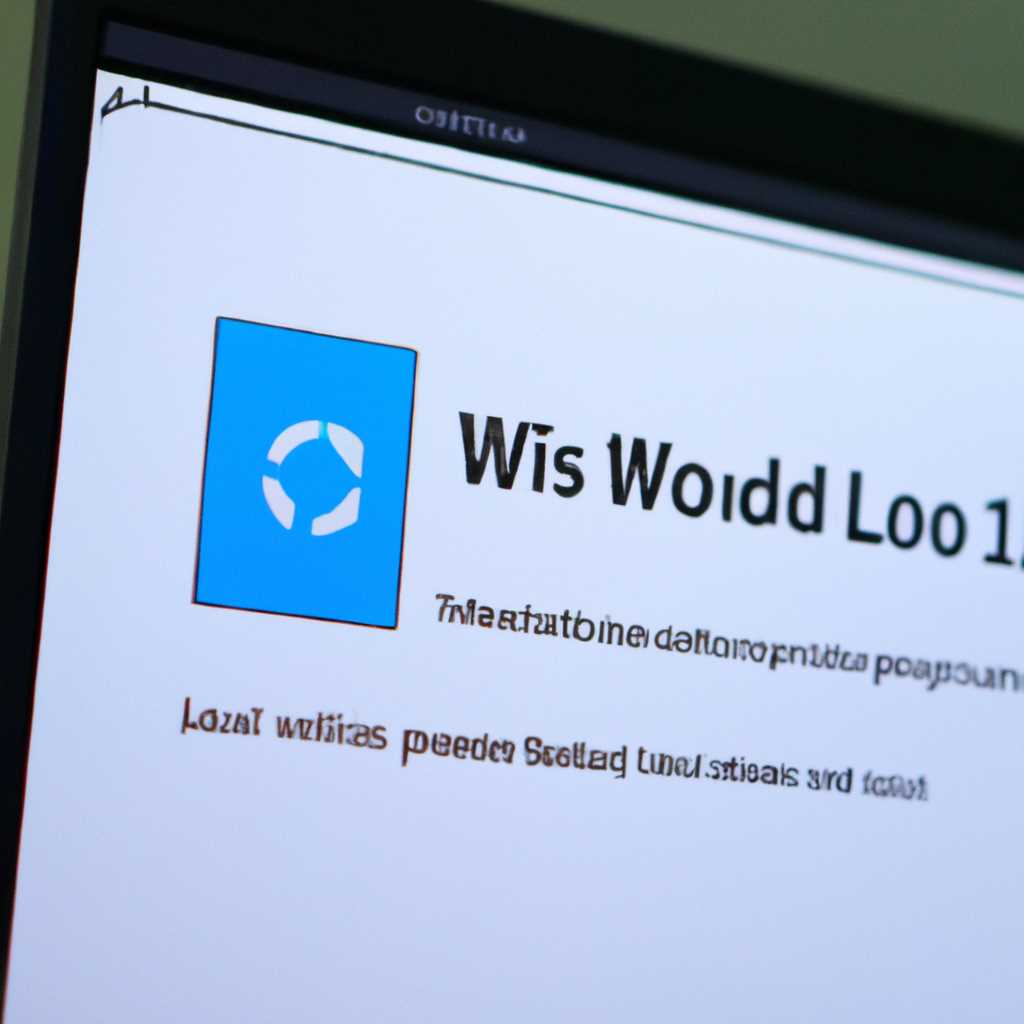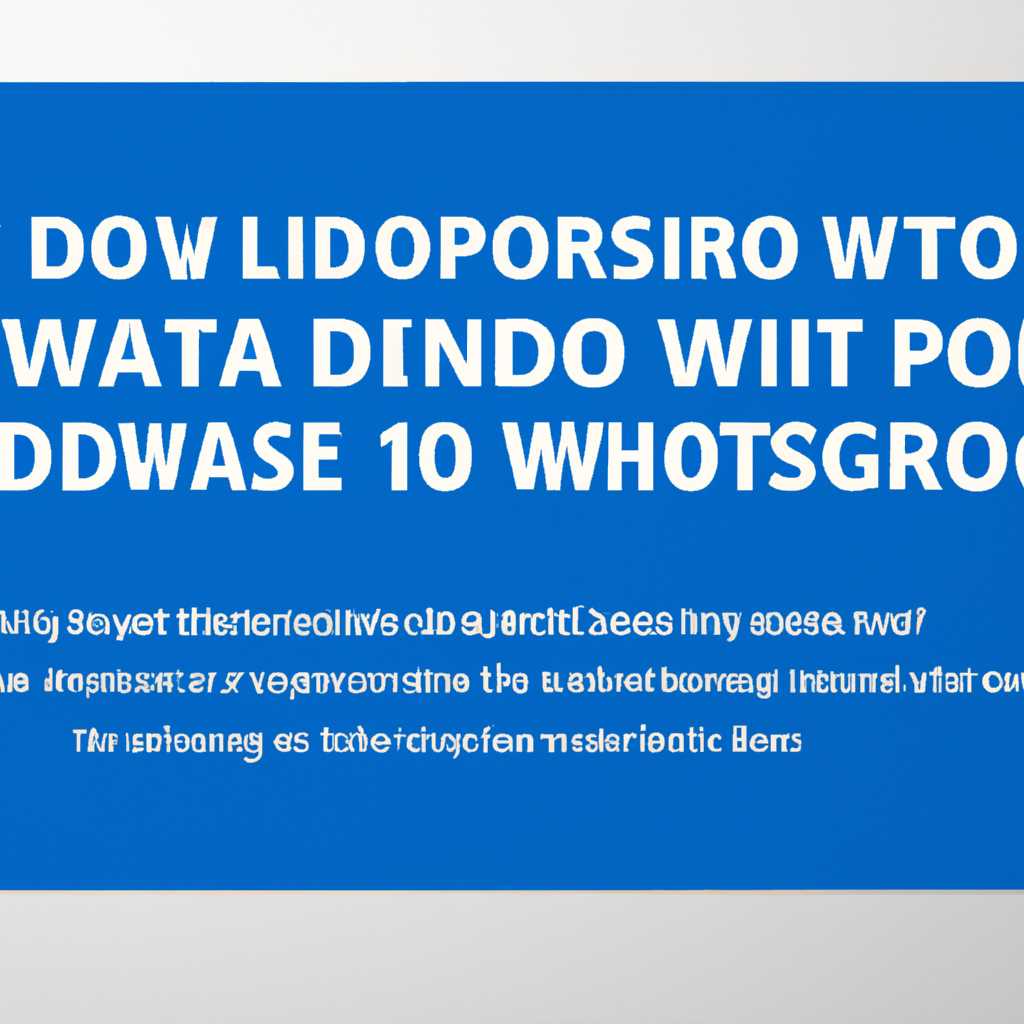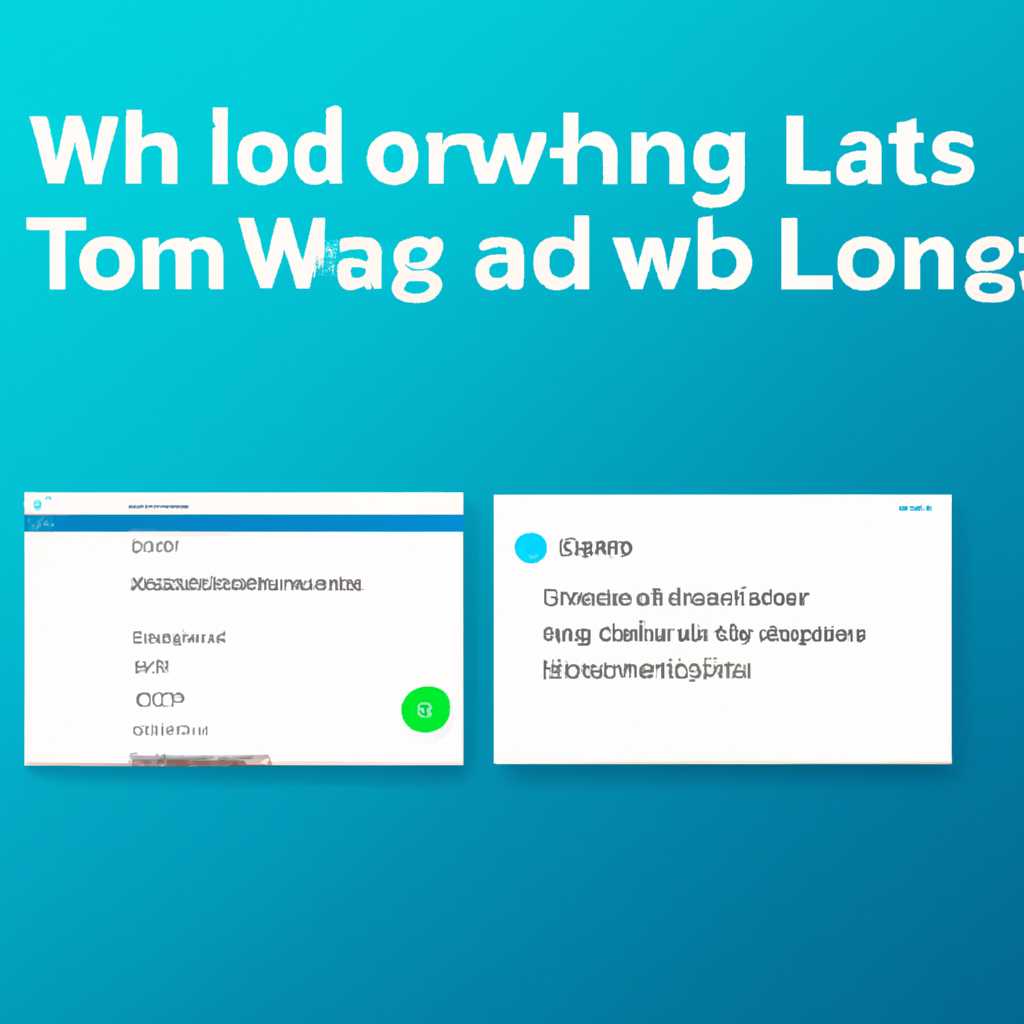- Как безопасно переустановить операционную систему Windows 10, сохранив все свои данные: подробная пошаговая инструкция
- Если установленная Windows еще «хоть как-то» работает
- Установка новой версии Windows 10 поверх старой
- Внимание!
- Видео:
- КАК ПЕРЕУСТАНОВИТЬ ВИНДОВС 10 БЕЗ ПОТЕРИ ДАННЫХ С СОХРАНЕНИЕМ ЛИЧНЫХ ФАЙЛОВ!?
Как безопасно переустановить операционную систему Windows 10, сохранив все свои данные: подробная пошаговая инструкция
Иногда возникают ситуации, когда требуется переустановить операционную систему Windows 10, но при этом сохранить все личные файлы и настройки. В этой статье мы рассмотрим подробную инструкцию по переустановке Windows 10 без потери данных.
Перед началом установки новой версии Windows 10 важно сделать резервное копирование всех важных данных, чтобы не потерять их при переустановке. Для этого вы можете использовать встроенный в ОС инструмент «Резервное копирование и восстановление» или сохранить необходимые файлы на внешний носитель или в облачное хранилище.
Для начала переустановки Windows 10 вам потребуется загрузочный носитель операционной системы. Если у вас нет установочного диска или USB-флешки с Windows 10, вы можете создать их с помощью инструмента Media Creation Tool от Microsoft. Этот инструмент позволяет загрузить обновление ОС или создать носитель установки Windows 10.
Перед переустановкой Windows 10 рекомендуется проверить жесткий диск на наличие ошибок и исправить их, чтобы предотвратить возможные проблемы во время установки. Для этого откройте командную строку, нажав комбинацию клавиш Win+R и введите команду «cmd». В командной строке выполните команду «chkdsk /f /r», чтобы проверить и исправить ошибки на диске. Перед проверкой система может запросить перезагрузку компьютера.
Если установленная Windows еще «хоть как-то» работает
Если ваша установленная Windows 10 все еще «хоть как-то» работает, у вас есть несколько вариантов для переустановки операционной системы без потери ваших данных. В этом разделе статьи мы рассмотрим несколько способов для такой установки.
Примечание: Перед началом процесса переустановки Windows 10 всегда рекомендуется создать резервную копию всех ваших важных файлов и данных. Хотя в идеале ничего не должно потеряться, всегда лучше быть в безопасности и иметь резервную копию ваших данных.
В первую очередь, вам нужно убедиться, что у вас имеется загрузочный носитель с установочным дистрибутивом Windows 10. Это может быть либо USB-флешка с установочным образом, либо DVD-диск с Windows 10.
Один из способов переустановки Windows 10 — это выполнить операцию «Обновление Windows». Для этого вам нужно открыть «Настройки» (нажмите на значок «Пуск» и выберите «Настройки») и перейти в раздел «Обновление и безопасность». В этом разделе выберите «Восстановление» и нажмите на кнопку «Начать» в разделе «Восстановление методом сохранения личных файлов и приложений». Далее следуйте инструкциям.
Если у вас есть загрузочный диск или флешка с дистрибутивом Windows 10, вы можете установить новую копию ОС без «отката». Для этого вам нужно перезагрузить компьютер и загрузиться с USB-флешки или DVD-диска. На этом этапе вам может понадобиться указать язык и версию Windows, которую вы хотите установить. Выберите нужные параметры и нажмите «Далее». Возможно, вам также потребуется выбрать раздел на жестком диске, где вы хотите установить новую копию Windows 10. После этого следуйте инструкциям на экране.
Если вы ранее делали резервную копию данных в облаке или на внешнем накопителе, у вас есть еще один способ переустановки Windows 10. Вы можете восстановить все ваши файлы и данные из этой резервной копии после установки новой операционной системы. Для этого вам нужно настроить установку Windows 10 как полную установку (а не обновление), затем перейти к этапу выбора раздела на жестком диске и сформатировать данный раздел. После форматирования выберите раздел, когда вы устанавливали резервную копию данных. Следуйте инструкциям на экране, чтобы завершить установку, после чего можно будет восстановить данные из резервной копии.
Еще один способ переустановки Windows 10 без «отката» — это выполнить операцию «Обновление Windows» из-под загрузки нового дистрибутива. Для этого вставьте или подключите USB-флешку с установочным образом Windows 10 и перезагрузите компьютер. Затем выберите настройки загрузки и убедитесь, что ваш компьютер загружается с этой флешки. Когда Windows загружается с флешки, выберите язык и раскладку клавиатуры, а затем нажмите «Далее». В разделе «Установить сейчас» выберите «Настроить» или «Пользовательские настройки», вместо «Обновить». Убедитесь, что вы выбираете уже установленную версию Windows 10 на вашем компьютере, чтобы сохранить все установленные приложения и настройки системы.
Установка новой версии Windows 10 поверх старой
Внимание!
Перед началом установки новой версии Windows 10 поверх старой обязательно сохраните все важные файлы и данные. Несмотря на то, что данная процедура обычно не приводит к потере пользовательских файлов, сделайте резервную копию, чтобы быть на стороне безопасности.
Чтобы начать установку новой версии Windows 10 поверх старой, выполните следующие шаги:
- Откройте меню «Пуск» и кликните правой кнопкой мыши на иконке «Полка».
- Выберите «Система» и затем «Об этом компьютере».
- В открывшемся окне найдите раздел «Система» и запишите данные об установленной операционной системе.
- Нажмите клавиши Win+R, чтобы открыть окно «Выполнить».
- Введите команду «diskmgmt.msc» (без кавычек) и нажмите Enter.
- В открывшемся окне «Управление дисками» найдите раздел с операционной системой и запишите его букву диска.
- Загрузите файловую систему новой версии Windows 10 с официального сайта Microsoft и сохраните ее на диском.
- Запустите установку новой версии Windows 10, щелкнув на файле-образе.
- Во время установки выберите язык, метод ввода и другие параметры установки.
- На экране «Выбор раздела» выберите раздел, на котором установлена старая версия Windows 10, и нажмите кнопку «Далее».
- При необходимости можно указать место установки новой версии Windows 10 и сжать данные на диске для освобождения дополнительного места.
- Дождитесь завершения установки новой версии Windows 10 и выполните все необходимые настройки для запуска системы.
В результате выполнения всех этих шагов, вы успешно установите новую версию Windows 10 поверх старой. Не забудьте проверить работу операционной системы и установить все необходимые программы.
Видео:
КАК ПЕРЕУСТАНОВИТЬ ВИНДОВС 10 БЕЗ ПОТЕРИ ДАННЫХ С СОХРАНЕНИЕМ ЛИЧНЫХ ФАЙЛОВ!?
КАК ПЕРЕУСТАНОВИТЬ ВИНДОВС 10 БЕЗ ПОТЕРИ ДАННЫХ С СОХРАНЕНИЕМ ЛИЧНЫХ ФАЙЛОВ!? door Maxshow 21.411 weergaven 2 jaar geleden 5 minuten en 39 seconden